下载W7系统镜像和联想一键恢复系统镜像(没有驱动的朋友要先下好驱动哦---硬盘即将被全格)! (这个网上很多。这里说明一下下一个小小的问题哦。网上有报出http://kbdl.lenovo.com.cn/Laptop/Leos_Onkey/OKR7.ISO这个地址来下载!很多网友说下载不了!!其实只要复制此地址---打开迅雷--新建任务点击确认下载---嘿嘿。)
第二步:
把下载下来的W7系统镜像和联想一键恢复系统镜像分别刻录下来!记住是分别刻录(这样你手里就有两个光盘了)如果你没有驱动的话那驱动最好也要刻录下来!我是两台电脑一起操作所以没有刻驱动的!
第三步:
把所有电脑上需要的东西备份起来,因为你的硬盘即将被全部删掉!OK!我们现在把开机启动设置为光驱启动!(开机的时候按F2或F某某就可以了具体设置可以百度一下这个应该也是挺简单)
第四步:
安装联想一键恢复(插入刚才刻录的一键恢复镜像光盘,开机,多等会进度条之后就是一堆乱七八咋的DOS接着会弹出对话框,要求“对话框大意是---您接下来的操作会删除硬盘上所有的数据”我们点击确认!然后会弹出一个对话框(这里要注意了)是要求设置C盘大小的!我输入的是30720!!也就是30G!W7旗舰够用了!点击确认!出现对话框,上面写着您的C盘设定为多少、剩下的就是D盘的了!!点击确定!现在就等着它自己结束吧!------------------许久后电脑就自动关机了!!这时我们要按联想电脑开机键旁边的一键恢复按钮来开机进入一键恢复界面!!~!!~~进入界面后会有一对DOS!不理它!许久后出现一个对话款里面是1-2-3-4-5-6-7-8-9-10...............!!~这里我们输入“21”(意思是选择简体中文)!!确认!!~接着又是一堆DOS!不理它等着它自动关机吧!!~关机后我们在通过一键恢复按钮进入一键恢复界面!你会发现一键恢复安装完成!!!~嘻嘻!开心吧!
第五步:
安装W7系统!(插入光碟就可以其它的交给电脑吧!在选择分区界面选择刚才你设定的C盘就好了!要激活下系统哦!具体的百度一下很简单(:heooa我被这个害惨了重大发现激活软件可能会影响到联想一键恢复隐藏盘从而让一键恢复失效如果遇到这种情况请马上卸载激活应该就可以了))系统安装完成后!你会发现开启系统里面并没有一键还原)接着看下一步
第六步:
在windows7里安装联想一键恢复!到联想官网下载联想一键恢复!安装就可以了!(在我看来我们之前用光盘安装的一键恢复是专门用来恢复数据和杀毒的、而现在安装的这个是用来备份系统的!我也搞不清怎么回事,总之这样装就对了)!!~~
第七步:
一键恢复备份用户系统!安装完第六步后,打开windows7下的 联想一键恢复!你会看被“恢复系统备份系统”我们现在就先备份下系统吧!直接点击备份一直下一步就OK!
第八步:这个也挺多人找的
一键恢复出厂备份!在关机状态下按一键恢复按钮! 进入一键恢复界面后按CTRL+方向左键+SHIFT+O(这里这个O是“哦”不是“零”)进入命令模式!现在我们要做的是找到联想一键恢复所在的隐藏分区!如果你知道是哪个盘那就不用找了!先看看你的计算机分了几个盘!如果是就C、D两个盘得话隐藏分区可能在E或F盘!总之向后退算1、2位数就可以!比如说我有4个盘分别是C、D、F、G那我的隐藏盘就可能是H或者I!其实我的就是I盘!
OK找到隐藏盘了!
我们在DOS界面开始操作
1:输入I:回车
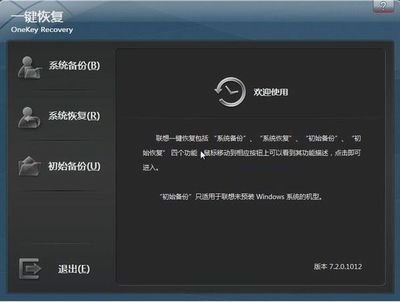
2:输入CDONEKEY(注意空格),回车
3:输入CDOSIMAGE(注意空格),回车
4:输入OSIMAGE.EXE/FB(注意空格),回车
这时候系统就开始做出厂备份了!一直等着就好了!等到英文显示备份完成,还有显示备份所用时间时就OK了!
第九步
完成咯!:
现在你的一键恢复和系统就都好了! 嘻嘻!
本来没有时间上图!说的也不是很详细! 但我也是受害者啊 ! 折磨了很久才做出来的! 给大家分享下!不懂的可以再问!我有时间就来回答下!
(重大发现激活软件可以会影响到联想一键恢复隐藏盘从而让一键恢复失效变成开机键了!如果遇到这种情况请马上卸载激活应该就可以了我也被这个害了半天!)
 爱华网
爱华网



